刻字机软件安装与设置
刻字机软件安装与设置
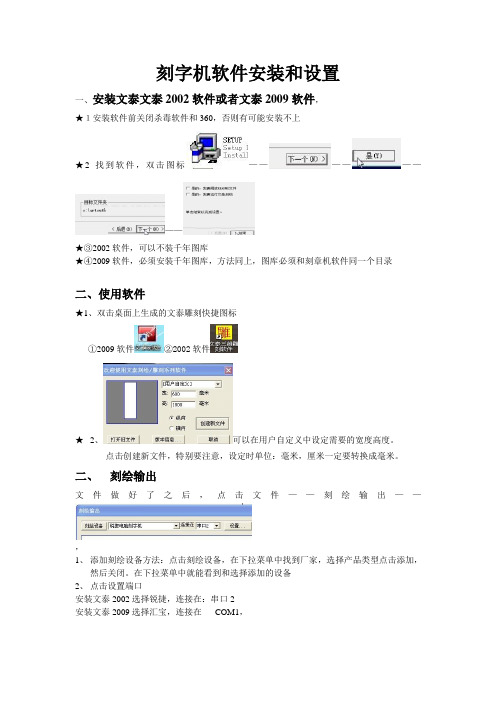
刻字机软件安装和设置一、安装文泰文泰2002软件或者文泰2009软件,★1安装软件前关闭杀毒软件和360,否则有可能安装不上★2找到软件,双击图标————————★③2002软件,可以不装千年图库★④2009软件,必须安装千年图库,方法同上,图库必须和刻章机软件同一个目录二、使用软件★1、双击桌面上生成的文泰雕刻快捷图标①2009软件②2002软件★2、可以在用户自定义中设定需要的宽度高度。
点击创建新文件,特别要注意,设定时单位:毫米,厘米一定要转换成毫米。
二、刻绘输出文件做好了之后,点击文件——刻绘输出——,1、添加刻绘设备方法:点击刻绘设备,在下拉菜单中找到厂家,选择产品类型点击添加,然后关闭。
在下拉菜单中就能看到和选择添加的设备2、点击设置端口安装文泰2002选择锐捷,连接在:串口2安装文泰2009选择汇宝,连接在COM1,3、,在设置里流式控制里如此选择,点击确认刻绘输出输出前,先调试刻字机的压力1、机器上按脱机键然后再按试刀,可以试一下机器压力,先按脱机键显示:X Y——时可以移动小车方向和纸的方向再按脱机键显示:压力和速度——可以调压力和速度大小2、要在显示压力和速度时,按一下原点:定位了压力和位置后,电脑上点开始就工作了3、这个压力设置如果用USB数据线连接电脑,那需要先安装USB驱动。
1、双击,点击就好。
2、“我的电脑”右击——“设备管理器”——“端口(COM和LPT)工作区域右边有一排很实用的常用工具栏移动,打入文字,分解….图库:单击,选择需要的图形,然后点击并拖动鼠标到工作区内排版工具箱:单击,电脑左下角会出现选项:①正向横排,②正向竖排,③反向横排,④反向竖排……★4、在文字输入时删除只需要按退格键即可删除整体删除错输入或者删除图形时,要选中然后按(Delete删除键)才能删去!★5、选中文字,右击鼠标,可以进行对文字进行各种设置如:字体加粗,字体类型,字体大小,文字属性,文字快速录入,分解其中点击分解后,就可以对单个字体进行移动和编辑操作★6、图形大小修改,点击选中——右击鼠标键——修改图形参数——手动设置宽高。
文泰雕刻软件的安装及参数设置

文泰雕刻软件的安装及参数设置仅限济南精锐雕刻机一文泰雕刻软件的安装l:把安装光碟放入光驱等一二分钟会自动跳出选择设置语言对话框请选择简体中文选项再点击确定。
2:出现安装文泰雕刻画面时点击下一步会出现软件许可证协议对话框这时点击是。
当出现选择目标位置对话框时把目标文件夹改成的D:artcut6或其它路径这时会出现设置类型对话框请选择最大安装再点击下一步安装软件。
等待到100安装完毕后再点击完成就行了。
二文泰雕刻软件的参数设置l打开文泰雕刻软件点击菜单栏中的保存雕刻路径按钮这时会出现将雕刻结果存成文本文件对话框将配置文件列表选项改成标准G代码再点击此对话框右上角的设置按钮这时会出现输出配置文件设置对话框将此对话框中的配置文件基本信息菜单栏中的文件格选项改成G代码格式其它不改。
再将此对话框中的配置原点与坐标菜单栏中Z轴向下选项改成正其它不改。
最后点击确定就行了。
2:如将此对话框中的配置原点与坐标菜单栏中Z轴向下选项改成正后雕刻机进行雕刻时Z轴没有雕刻深度、不停打点或者一直往下栽刀那就把此选项改成负。
济南精锐雕刻机控制系统的安装及参数设置一精锐雕刻机控制系统的安装l:把安装光碟放入光驱打开我的电脑再打开光驱文件打开NCSTUDIO控制系统V5.4.49 中文Setup。
双击Setup安装就开始了。
点击下一步再点浏览将目的文件夹改为D:NCSTUDIO控制系统V5.4.44或其它路径。
一直点击下一步。
点击立即重起计算机。
2等电脑重起后系统就发现新硬件并要求装驱动。
选是仅这一次点击下一步选自动安装等驱动装完了点击完成就可以了。
二济南精锐雕刻机控制系统的设置1打开桌面上的NCSTUDIO运动控制系统进入NCSTUDIO控制系统的界面打开参数设置栏进行设置。
设置如下1首先进入加工参数设置在加工参数中把暂停或结束时自动停止主轴项打勾。
2然后进入厂商参数设置密码NCSTUDIO进入后输入你所购买机器的工作台面大小。
激光刻字机软件说明书

激光刻字机软件使用说明南京凯旋光电科技有限公司第一章概述1.1 EzCad2国际版软件简介1.1.1 软件简介EzCad2.0国际版软件流畅运行所需计算机硬件环境:EzCad2.0国际版软件是在EzCad2.0软件上进行的一次重大升级,软件完全支持Unicode,所以基本上能支持所有国家的语言。
EzCad2.0国际版软件只能运行在Microsoft Windows XP和VISTA操作系统上。
本手册之后的全部说明均默认为Microsoft Windows XP操作系统。
EzCad2国际版软件安装非常简单,用户只需要把安装光盘中的EzCad2.0国际版目录直接拷贝到硬盘中,然后去除所有文件及文件夹的只读属性即可。
双击目录下的EzCad2.exe文件即可运行EzCad2.0国际版程序。
如果没有正确安装软件加密狗,则软件启动时会提示用户“系统无法找到加密狗,将进入演示模式”,在演示模式下用户只能对软件进行评估而无法进行加工和存储文件。
1.1.2 软件功能本软件具有以下主要功能:●自由设计所要加工的图形图案●支持TrueType字体,单线字体(JSF),SHX字体,点阵字体(DMF),一维条形码和二维条形码。
●灵活的变量文本处理,加工过程中实时改变文字,可以直接动态读写文本文件和Excel文件。
可以通过串口直接读取文本数据。
可以通过网口直接读取文本数据。
还有自动分割文本功能,可以适应复杂的加工情况。
●强大的节点编辑功能和图形编辑功能,可进行曲线焊接,裁剪和求交运算●支持多达256支笔(图层),可以为不同对象设置不同的加工参数●兼容常用图像格式(bmp,jpg,gif,tga,png,tif等)●兼容常用的矢量图形(ai,dxf,dst,plt等)●常用的图像处理功能(灰度转换,黑白图转换,网点处理等),可以进行256级灰度图片加工●强大的填充功能,支持环形填充●多种控制对象,用户可以自由控制系统与外部设备交互●直接支持SPI的G3版光纤激光器和最新IPG_YLP光纤激光器●支持动态聚焦(3轴加工系统)●开放的多语言支持功能,可以轻松支持世界各国语言1.1.3 界面说明●启动界面开始运行程序时,显示启动界面(图1-1),程序在后台进行初始化操作。
文泰设置

一、刻字机文泰设置说明:
1、正确安装文泰2009后,打开软件,设置机器型号,在“其他”选项中选择“支持HPGL
指令刻字机”
2、如选择串口,请先确认机器与电脑相连的串口的端口号,可以到计算机管理的设备管理
器里查看,
如图,以COM1为例,
设置端口参数,点击,详细设置,
确认机器上的波特率与串口传输速率相同;我们的机器默认的是38400,流式控制选择RTS/CTS;如下图所示:
设置完成点击确定,然后点击修改,再点击取消,这样串口参数就设置好了
3、如选择通过USB线使机器链接电脑,先安装我们提供的USB驱动程序,具体操作步骤
参照USB驱动安装说明;确认安装连接好后,先到设备管理里查看,如图:
刻字机文泰设置说明:
1、设置机器型号,在“其他”选项中选择“支持HPGL指令刻字机”,。
2、用USB口传输,先把机器联上电脑,并打开电源,查看设备管理器,如有显示USB Printing Support,确认电脑认到机器的USB口,如图:
在文泰的端口选择里选择USB001,一般默认都是USB001;或者,要是之前你的电脑连接过其他的打印设备的话,可能会有USB002,USB003...可以通过打印机传真机里面的端口查看,确认,排除你的现有设备占用的端口,没有设置机器的端口就是我们刻字机的端口
右击空白处选择“服务器属性”然后点击“端口”,查看
USB001,如图:
如果没有安装打印驱动,就添加一个打印机,把端口设置成确认的机器的端口,如图:
在文泰里选好你确认的USB端口,不需要再设置端口参数,就可以输出了。
[说明]如何安装及使用文泰雕刻软件
![[说明]如何安装及使用文泰雕刻软件](https://img.taocdn.com/s3/m/eebbe8e97d1cfad6195f312b3169a4517723e522.png)
[说明]如何安装及使用文泰雕刻软件文泰雕刻软件在啄木鸟雕刻机中的应用一.如何安装文泰雕刻软件:1( 打开光盘,找到文件setup.exe并双击,选择“简体中文”语言进行安装。
2( 单击“下一个”——>>“是”——>>选择安装路径,单击“下一个”——>> “下一个”——>> “下一个”——>> “下一个”,系统自动安装所需文件,文件复制完,单击“结束”,软件安装完成。
一(设置“文件尾”:回到桌面,双击“文泰三维雕刻软件”图标,单击“下次启动不显示”,使其选中,单击OK,输入机器台面大小:(如RS6590,则输入宽:650毫米高:900毫米),选择“纵向”,单击“创建新文件”,进入软件界面。
单击“保存雕刻路径”按钮——>>单击“设置”——>>单击“自定义文件尾”,使其选中——>>单击“设置”,弹出文本框,在其中输入:M17M30%输入完成,单击“确定”——>>单击取消——>>更改设置完成。
二(使用文泰的加工方法:1(双色板标牌(胸牌,科室牌,房号牌等)使用“计算二维路径”,雕刻方工有“水平铣底”,“纵向铣底”,“勾边”,“环形铣底”。
2(三维立体雕刻(有机,PVC,密度板等)使用“计算三维雕刻路径”。
3(各种材料的切割使用“割”(可用于有机玻璃,雪弗板,双色板,ABS板,密度板,铝塑板,防火板等材质的切割加工)。
五(制作实例:1(切割立体字单击屏幕右侧的按钮,输入需要加工的文字,将其选中,在选择字体,再选择“图形”——>>“修改图形大小”,可改变文字的大小。
将文字打散,单击“高级功能”——>>镜象,将字反过来。
(透明有机可省略此步骤)。
排版,注意的是各笔划之间的间隔必须大于切割刀具的直径,否则会出现“连体”的情况选中排好的文字,单击,弹出:参数设置:1( 选择加工的刀具。
雕刻机雕刻软件设置
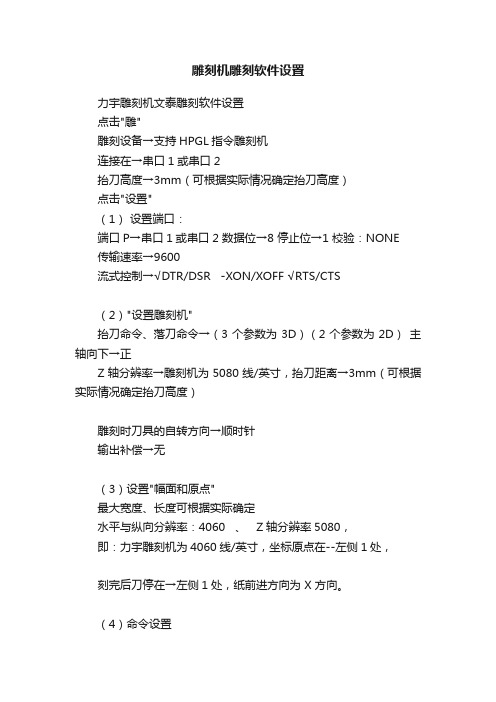
雕刻机雕刻软件设置力宇雕刻机文泰雕刻软件设置点击"雕"雕刻设备→支持HPGL指令雕刻机连接在→串口1或串口2抬刀高度→3mm(可根据实际情况确定抬刀高度)点击"设置"(1)设置端口:端口P→串口1或串口2 数据位→8 停止位→1 校验:NONE传输速率→9600流式控制→√DTR/DSR -XON/XOFF √RTS/CTS(2)"设置雕刻机"抬刀命令、落刀命令→(3个参数为3D)(2个参数为2D)主轴向下→正Z轴分辨率→雕刻机为5080线/英寸,抬刀距离→3mm(可根据实际情况确定抬刀高度)雕刻时刀具的自转方向→顺时针输出补偿→无(3)设置"幅面和原点"最大宽度、长度可根据实际确定水平与纵向分辨率:4060 、 Z轴分辨率5080,即:力宇雕刻机为4060线/英寸,坐标原点在--左侧1处,刻完后刀停在→左侧1处,纸前进方向为 X 方向。
(4)命令设置初始化LIYUEGRAVING;ESC;IN@ (2D) (2个参数)LIYUEGRAVING;ESC;IN# (3D) (3个数) 3D主要以电脑设置的刀具路径深度为主说明:均为阿拉伯数字0)落刀走 PD 抬刀走 PU 分割符,归位 !PG;结束符;其余随软件默认完成后点击确认。
文泰雕刻软件可直接输出,其中F :代表镜象,即输出时整版内容将Y轴方向镜象R :代表旋转,选择旋转,输出时整版内容做90度旋转。
为什么刻的物体深浅不一原因在于:----材料不平解决方法:----1. 材料粘的不平----2. 机器台面变形,重铣面。
为什么刻圆弧出现折角?原因在于:----排版软件内结点少解决方法:----1.手动增加结点;----2.用别的软件做圆,转换至(如用文泰软件)雕刻软件。
为什么刻小字笔画乱(重叠)?原因在于:----刀具刀尖大于字体笔画解决方法:----1.做轨迹时选择“切割凹”处理----2.用单线字体做(文泰内有)。
文泰雕刻机操作详细说明书

外框的形状可通过“绘图工具箱”先画出矩形,然后再通过“节点编辑”进行修改
关于节点编辑,以下详细说明:
节点编辑
一、如何对节点进行编辑。
对于在双色板上刻比较大的字,可以用“2D”,雕刻深度为mm,雕刻方式:水平铣底,重叠率20%-40%,二次加工:勾边。两边的刀具选一致Φ3×30×或刀尖更大的刀。
阳刻的效果
举例说明:现需要在一个圆中刻个“福”,福在圆中凸出来。
先排好
圆与字组合
点“2D”,选阴刻、加刀具补偿、
雕刻方式:水平铣底,重叠率20%
j.平滑:移动控制点,将该控制点相邻的节点光滑
k.对称:移动控制点,将该控制点相邻的节点对称
l.自动减点:自动将很多点组成的曲线用较少的点来描述
m.平直:将所选择的直线段变为水平线或竖直线
n.加圆角:在两条直线段中间加一个圆弧
o.变尖角:把一条Bezier曲线变为两条直线段
p.节点对齐:把选中的节点沿水平或竖直方向对齐
用外轮廓+刀具补偿割出的字,再经过后期抛光,即成为水晶字。
胸牌的制作:
通常用“3D”+孤岛加工(水平铣底、重叠率20%左右),刀具选平底尖刀
Φ3×30×,雕刻深度为mm;外框用“割”:外轮廓+刀具补偿、刀具相同、雕刻深度为双色板的厚度(建议雕刻深度比双色板略浅可增加刀具使用寿命)。
路径生成后效果如图:
i. 快速录入:进入文字块的快速录入/修改状态。
四、状态工具箱
A b c d e f g h I j k l
雕刻机软件安装教程
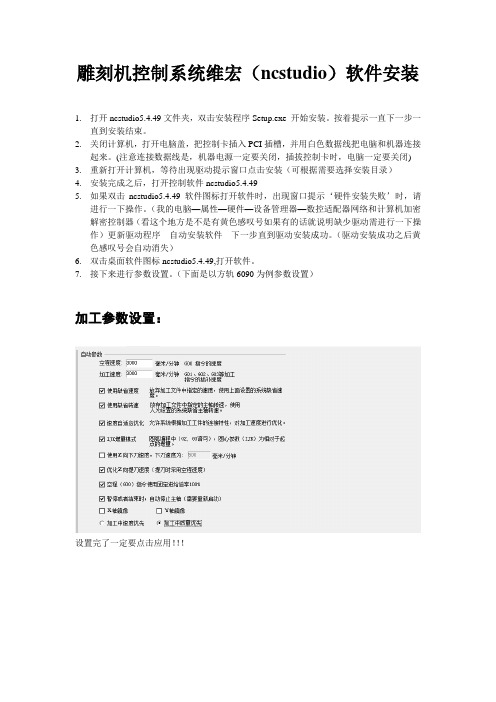
雕刻机控制系统维宏(ncstudio)软件安装1.打开ncstudio5.4.49文件夹,双击安装程序Setup.exe 开始安装。
按着提示一直下一步一直到安装结束。
2.关闭计算机,打开电脑盖,把控制卡插入PCI插槽,并用白色数据线把电脑和机器连接起来。
(注意连接数据线是,机器电源一定要关闭,插拔控制卡时,电脑一定要关闭)3.重新打开计算机,等待出现驱动提示窗口点击安装(可根据需要选择安装目录)4.安装完成之后,打开控制软件ncstudio5.4.495.如果双击ncstudio5.4.49 软件图标打开软件时,出现窗口提示‘硬件安装失败’时,请进行一下操作。
(我的电脑—属性—硬件—设备管理器—数控适配器网络和计算机加密解密控制器(看这个地方是不是有黄色感叹号如果有的话就说明缺少驱动需进行一下操作)更新驱动程序---自动安装软件---下一步直到驱动安装成功。
(驱动安装成功之后黄色感叹号会自动消失)6.双击桌面软件图标ncstudio5.4.49,打开软件。
7.接下来进行参数设置。
(下面是以方轨6090为例参数设置)加工参数设置:设置完了一定要点击应用!!!厂商参数设定:密码为(ncstudio)设置好了之后一定要点击应用!!(请注意机器配置不同这里设置的厂商参数是不同的)以上仅供参考。
手动控制机器鼠标点击X—,X+,Y-.Y+,Z-,Z+, 机器会往对应的方向运行。
8.具体软件操作说明参考维宏软件手册。
Artcam 刀具路径编辑软件安装1.解压artcam安装软件文件夹,解压之后打开“artcam安装软件”—“Artcam.2008.Pro.简体中文版.立体浮雕”--- 双击图标进行安装。
选择chinese(Simplified),点击OK。
然后一直点击下一步按着提示安装。
2.软件安装成功之后,不要急着打开artcam 软件,重新双击打开“artcam 安装软件”文件夹----“artcam2008 破解”---Crack---“Program Files”---“Artcam2008”---“Exec”--复制这两个图,粘贴到artcam2008 安装文件夹下。
力雕雕刻机软件操作说明
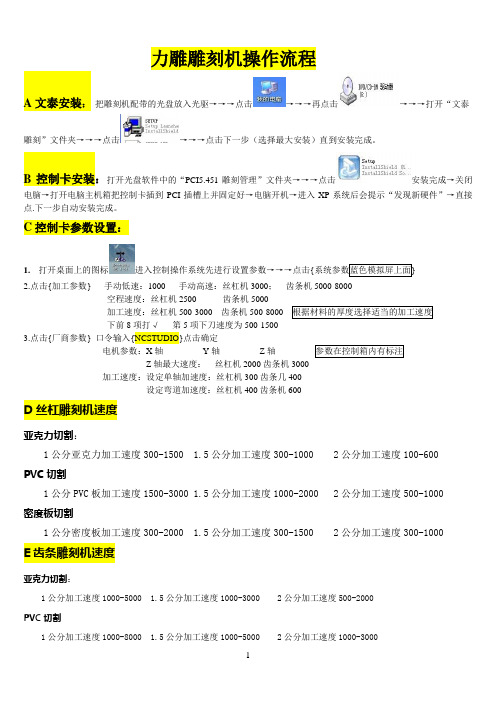
力雕雕刻机操作流程A文泰安装:把雕刻机配带的光盘放入光驱→→→点击→→→再点击→→→打开“文泰雕刻”文件夹→→→点击→→→点击下一步(选择最大安装)直到安装完成。
B控制卡安装:打开光盘软件中的“PCI5.451雕刻管理”文件夹→→→点击安装完成→关闭电脑→打开电脑主机箱把控制卡插到PCI插槽上并固定好→电脑开机→进入XP系统后会提示“发现新硬件”→直接点.下一步自动安装完成。
C控制卡参数设置:1.打开桌面上的图标进入控制操作系统先进行设置参数→→→点击{系统参数蓝色模拟屏上面}2.点击{加工参数} 手动低速:1000 手动高速:丝杠机3000;齿条机5000-8000空程速度:丝杠机2500 齿条机5000加工速度:丝杠机500-3000 齿条机500-8000 根据材料的厚度选择适当的加工速度下前8项打√第5项下刀速度为500-15003.点击{厂商参数} 口令输入{NCSTUDIO}点击确定电机参数:X轴_______ Y轴_______ Z轴_______ 参数在控制箱内有标注Z轴最大速度:丝杠机2000齿条机3000加工速度:设定单轴加速度:丝杠机300齿条几400设定弯道加速度:丝杠机400齿条机600D丝杠雕刻机速度亚克力切割:1公分亚克力加工速度300-1500 1.5公分加工速度300-1000 2公分加工速度100-600 PVC切割1公分PVC板加工速度1500-3000 1.5公分加工速度1000-2000 2公分加工速度500-1000密度板切割1公分密度板加工速度300-2000 1.5公分加工速度300-1500 2公分加工速度300-1000E齿条雕刻机速度亚克力切割:1公分加工速度1000-5000 1.5公分加工速度1000-3000 2公分加工速度500-2000PVC切割1公分加工速度1000-8000 1.5公分加工速度1000-5000 2公分加工速度1000-3000密度板切割1公分加工速度1000-8000 1.5公分加工速度1000-6000 2公分加工速度1000-3000注:齿条机刀夹选用参考:Φ3.175、雕刻最高速度在5000以内Φ4、Φ6 雕刻最高速度在8000之内F文泰排版操作:共8步骤1.点击桌面的图标→→→进入文泰操作软件2.根据材料的实际尺寸设置版面的尺寸大小3.点击软件右侧的图标→→→在设置版面的框内输入字或图形,以字为例。
刻字机软件安装与设置

刻字机软件安装和设置一、安装文泰文泰2002软件或者文泰2009软件,★1安装软件前关闭杀毒软件和360,否则有可能安装不上★2找到软件,双击图标————————★③2002软件,可以不装千年图库★④2009软件,必须安装千年图库,方法同上,图库必须和刻章机软件同一个目录二、使用软件★1、双击桌面上生成的文泰雕刻快捷图标①2009软件②2002软件★2、可以在用户自定义中设定需要的宽度高度。
点击创建新文件,特别要注意,设定时单位:毫米,厘米一定要转换成毫米。
二、刻绘输出文件做好了之后,点击文件——刻绘输出——,1、添加刻绘设备方法:点击刻绘设备,在下拉菜单中找到厂家,选择产品类型点击添加,然后关闭。
在下拉菜单中就能看到和选择添加的设备2、点击设置端口安装文泰2002选择锐捷,连接在:串口2安装文泰2009选择汇宝,连接在COM1,3、,在设置里流式控制里如此选择,点击确认刻绘输出输出前,先调试刻字机的压力1、机器上按脱机键然后再按试刀,可以试一下机器压力,2、先按脱机键显示:X Y——时可以移动小车方向和纸的方向3、再按脱机键显示:压力和速度——可以调压力和速度大小4、要在显示压力和速度时,按一下原点:定位了压力和位置后,电脑上点开始就工作了5、这个压力设置6、如果用USB数据线连接电脑,那需要先安装USB驱动。
1、双击,点击就好。
2、“我的电脑”右击——“设备管理器”——“端口(COM和LPT)工作区域右边有一排很实用的常用工具栏移动,打入文字,分解….图库:单击,选择需要的图形,然后点击并拖动鼠标到工作区内排版工具箱:单击,电脑左下角会出现选项:①正向横排,②正向竖排,③反向横排,④反向竖排……★4、在文字输入时删除只需要按退格键即可删除整体删除错输入或者删除图形时,要选中然后按(Delete删除键)才能删去!★5、选中文字,右击鼠标,可以进行对文字进行各种设置如:字体加粗,字体类型,字体大小,文字属性,文字快速录入,分解其中点击分解后,就可以对单个字体进行移动和编辑操作★6、图形大小修改,点击选中——右击鼠标键——修改图形参数——手动设置宽高。
文泰雕刻软件的安装及设置

文泰雕刻软件的安装及设置文泰雕刻软件的安装及设置1、文泰雕刻软件的安装首先将随机软件光碟插入电脑光驱,进入光盘后,找到“文泰雕刻2004版”文件夹,双击打开该文件夹。
双击带电脑图标的“Setup”安装文件,软件默认安装语言为“简体中文”,单击“确定”启动安装程序;单击“下一步”,单击“是(Y)”弹出“选择目标位置”窗口,若直接单击“下一步”软件默认安装在C盘根下,根据实际情况,我们建议最好更不要装在C盘下,请先单击旁边的“浏览”,将安装路径改为“D:/Artcut6”,即将雕刻软件安装在D盘的“artcut6”文件夹中(当然,你可根据实际把软件装入E盘……),单击“确定”返回,再单击“下一步”弹出“设置类型”窗口,这时请选择“最大安装”选项,单击“下一步”;再次单击“下一步”,开始软件安装进程,当进度条显示100%后,软件安装完成。
2、文泰雕刻软件的设置为了能使雕刻工作顺利进行,启动“文泰雕刻软件”后还必须进行一些必要的设置。
㈠雕刻刀具的识别、刀具库的建立。
请参考后面相关内容。
㈡单击“割”弹出“割字”窗口,确定它们被正确设置如下:刀具补偿三维路径㈢单击“G”图标(在“雕”的右边)弹出“将雕刻结果保成文本文件”窗口(我们以后在文泰中算好的雕刻路径文件将通过此项输出到DSP控制软件)①“配置文件列表”中选择:标准G代码②抬刀距离:根据雕刻材料、切割方式而定,后面有论述。
③单击“设置”,再单击“配置原点和坐标”,内容设置如下:原点位置:1 水平方向:X Z轴向下:负DSP手柄驱动程序的安装在安装手柄驱动程序之前,请先将随机光碟中的“盛意华宇DSP 操作系统”文件夹拷入D盘中,再用随机配的USB传输线把电脑和DSP手柄连接起来。
这时系统会提示“发现新的硬件”并弹出“找到新的硬件向导”窗口,单击并选中“否,暂时不”,单击“下一步”,单击并选中“从列表或指定位置安装(高级)”,单击“下一步”,选中“在搜索中包括这个位置”,再单击边上的“浏览”,找到刚拷贝到D盘中的该文件夹下的“手柄USB驱动”,单击“确定”返回;这时单击“下一步”,再次单击“下一步”,直至出现“完成”,单击它结束整个USB手柄驱动的安装过程。
文泰雕刻机操作详细说明书

参数设定:雕刻深度设为材料厚度,外轮廓+刀具补偿,刀具选择为直刀Φ3X12mm,点“确认”。路径生成后,保存雕刻路径同上,要另外起个文件名。
水晶字的制作:
先熟悉一下“割”的路径效果。
外轮廓+刀具补偿内轮廓+刀具补偿原线输出
版面排好了,那么如何把它雕刻输出呢?这就需要对它先做路径。选中“杜鹃厅”,点击“3D”,界面如右:做三维效果时,只需选中阴刻,定义好雕刻深度,选好刀具即可。其它不用选。
点击“刀具选择”,弹出“刀具类型”对话框,选择“中心尖刀”,刀具参数为:宽度W1=32、角度A=450
点“确认”。
刀具选好后,该设置雕刻深度了,三维雕刻时,雕刻字体笔画的宽度和雕刻的深度有如下关系:tya=最粗笔划宽度一半/雕刻最大深度。可根据字的大小,先下个参考值,如5CM的字,先下3MM,看有没有孤岛,有孤岛的话,再把雕刻深度适当改深,直致无孤岛为止。
用外轮廓+刀具补偿割出的字,再经过后期抛光,即成为水晶字。
胸牌的制作:
通常用“3D”+孤岛加工(水平铣底、重叠率20%左右),刀具选平底尖刀
Φ3×30×,雕刻深度为mm;外框用“割”:外轮廓+刀具补偿、刀具相同、雕刻深度为双色板的厚度(建议雕刻深度比双色板略浅可增加刀具使用寿命)。
路径生成后效果如图:
-40%,二次加工:勾边。效果如右:
第三章后期处理
第一节火焰抛光机
火焰抛光机可以抛一些形状不规则、其它抛光方法难以抛到的地方,弥补布轮抛光机不足。一般与布轮抛光机配合使用。
原料:纯净水、纯酒精
操作步骤:
(1)打开电源,把气压调至4-5。
文泰雕刻软件的安装及参数设置
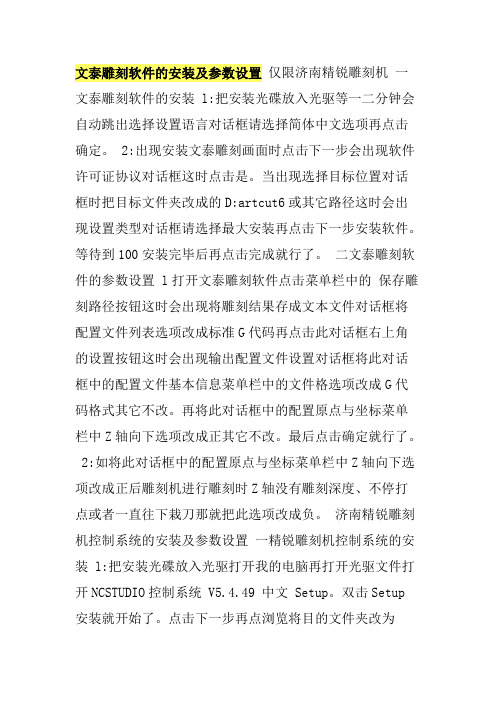
文泰雕刻软件的安装及参数设置仅限济南精锐雕刻机一文泰雕刻软件的安装 l:把安装光碟放入光驱等一二分钟会自动跳出选择设置语言对话框请选择简体中文选项再点击确定。
2:出现安装文泰雕刻画面时点击下一步会出现软件许可证协议对话框这时点击是。
当出现选择目标位置对话框时把目标文件夹改成的D:artcut6或其它路径这时会出现设置类型对话框请选择最大安装再点击下一步安装软件。
等待到100安装完毕后再点击完成就行了。
二文泰雕刻软件的参数设置 l打开文泰雕刻软件点击菜单栏中的保存雕刻路径按钮这时会出现将雕刻结果存成文本文件对话框将配置文件列表选项改成标准G代码再点击此对话框右上角的设置按钮这时会出现输出配置文件设置对话框将此对话框中的配置文件基本信息菜单栏中的文件格选项改成G代码格式其它不改。
再将此对话框中的配置原点与坐标菜单栏中Z轴向下选项改成正其它不改。
最后点击确定就行了。
2:如将此对话框中的配置原点与坐标菜单栏中Z轴向下选项改成正后雕刻机进行雕刻时Z轴没有雕刻深度、不停打点或者一直往下栽刀那就把此选项改成负。
济南精锐雕刻机控制系统的安装及参数设置一精锐雕刻机控制系统的安装 l:把安装光碟放入光驱打开我的电脑再打开光驱文件打开NCSTUDIO控制系统 V5.4.49 中文 Setup。
双击Setup安装就开始了。
点击下一步再点浏览将目的文件夹改为D:NCSTUDIO控制系统 V5.4.44或其它路径。
一直点击下一步。
点击立即重起计算机。
2等电脑重起后系统就发现新硬件并要求装驱动。
选是仅这一次点击下一步选自动安装等驱动装完了点击完成就可以了。
二济南精锐雕刻机控制系统的设置 1打开桌面上的NCSTUDIO运动控制系统进入NCSTUDIO控制系统的界面打开参数设置栏进行设置。
设置如下 1首先进入加工参数设置在加工参数中把暂停或结束时自动停止主轴项打勾。
2然后进入厂商参数设置密码NCSTUDIO进入后输入你所购买机器的工作台面大小。
雕刻机的软件安装步骤
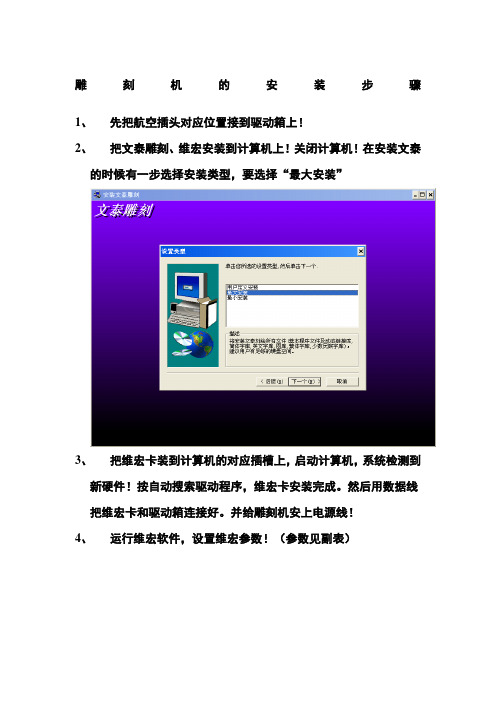
雕刻机的安装步骤1、先把航空插头对应位置接到驱动箱上!2、把文泰雕刻、维宏安装到计算机上!关闭计算机!在安装文泰的时候有一步选择安装类型,要选择“最大安装”3、把维宏卡装到计算机的对应插槽上,启动计算机,系统检测到新硬件!按自动搜索驱动程序,维宏卡安装完成。
然后用数据线把维宏卡和驱动箱连接好。
并给雕刻机安上电源线!4、运行维宏软件,设置维宏参数!(参数见副表)5、打开文泰三维雕刻,设计图样或打字,然后选择相应的方式制作路径,2D用来铣底,一般选择“平底尖刀”:设置参数如:刀具选择如:其中角度A的设置方法为:使用刀具角度的一半(可更改);宽度W2为刀尖大小(可更改);宽度W1为3.175(不可更改)。
并且雕刻方式和二次加工方式所选的刀具要和所使用的刀具一致.其中重叠率就是重叠的部分所占整个刀具(刀尖直径w2)的比例。
重叠率越高产品的底面越光滑,但相对时间越长。
一般在30%——60%之间,当然还得根据产品的多少和客户要求的质量自己随机应变。
作出的效果如:放大后为:然后保存雕刻路径注意保存前应该把文件放到页面的左下角以节约材料:点安“查找”,选择保存的位置,取名字保存,抬刀距离一般为5-10MM,设置数值越大,消耗时间越长,但是一般不要低于2MM。
保存类型应该为.nc格式然后打开维宏图标如上图!“自动”面板的空白处单击鼠标右健,选择“打开并加载”,选择刚才保存的文件。
然后设定原点,利用“手动面板”中的参数设定:把工件坐标清零:首先仿真(F8)已确认加载的图形是正确的。
加工速度一般对新机器来说应该在1500的50%-70%左右。
然后点按开始:完成后结束任务。
6、字体越小,选择的刀具越小,如果需要铣大字,可选择:(在刀具盒内为:“切刀1.5X4”)7、文泰中选择“割”,用来切割图形及文字:对话框如:其中雕刻深度为材料的厚度(即所要切割的厚度),刀具一般选择“直刀”:所做效果如:如果选择“勾边时顺时针”则效果如一般都选择顺时针如果切面不光滑,在选择逆时针试一下:保存路径的方式和“2D”保存方式一样,在维宏中的操作也一样。
文泰刻绘机软件设置说明
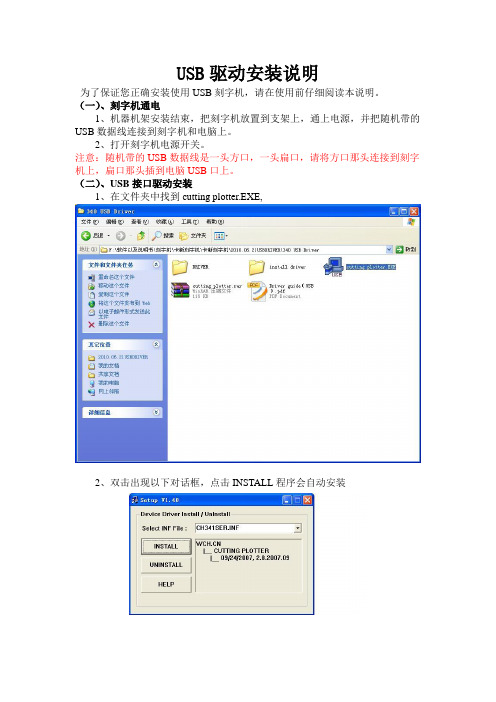
USB驱动安装说明为了保证您正确安装使用USB刻字机,请在使用前仔细阅读本说明。
(一)、刻字机通电1、机器机架安装结束,把刻字机放置到支架上,通上电源,并把随机带的USB数据线连接到刻字机和电脑上。
2、打开刻字机电源开关。
注意:随机带的USB数据线是一头方口,一头扁口,请将方口那头连接到刻字机上,扁口那头插到电脑USB口上。
(二)、USB接口驱动安装1、在文件夹中找到cutting plotter.EXE,2、双击出现以下对话框,点击INSTALL程序会自动安装3、如果安装过程请出现其他对话框时请点击“仍然继续”,如下图:4、如果没有出现上面情况,就直接等到出现“驱动安装成功”字样。
USB 接口驱动安装完毕。
虚拟串口设置1、USB驱动安装完毕后,请用鼠标右键点击桌面“我的电脑”——“属性”,如下图:2、点击上方菜单栏中的“硬件”——“设备管理器”,如下图:3、用鼠标右键点击“端口”——“USB-SERIAL CH34(COM1)——“属性”如下图:4、点击“端口设置”,如下图:注意:每秒位数(就是软件中的输出波特率)设置成9600。
5、用鼠标点击“高级”,出现以下对话框:选择COM3,然后点击“确定”,虚拟端口设置完成。
文泰2009版本或更高版本支持虚拟COM3或COM4,用户在设置本虚拟端口时请根据计算机实际闲置的端口来设置。
不一定非要设置在COM1或COM2端口。
注意:请将“接收缓冲区”“传输缓冲区”调到最低那头。
6、如果USB端口显示的不是“COM3”, 右键选择“扫描检测硬件改动”,则自动变为“COM3”,如下图:文泰刻绘软件输出设置1、打开文泰软件,编辑好文本,点击“文件——刻绘输出”或点击菜单栏中的出现以下对话框:2、点击对话框左上角的“刻绘设备”,出现一下对话框:3、选择“其他”——支持HPGL指令刻字机,然后点击“添加”,如下图;4、输出端口设置:点击“端口设置”如下图:“端口类型”选择“串口”,在“已安装端口”那里选择“COM3”,如果没有就在“端口号”选择“3”,点击“增加”即设置好COM3端口。
雕刻机的软件安装步骤
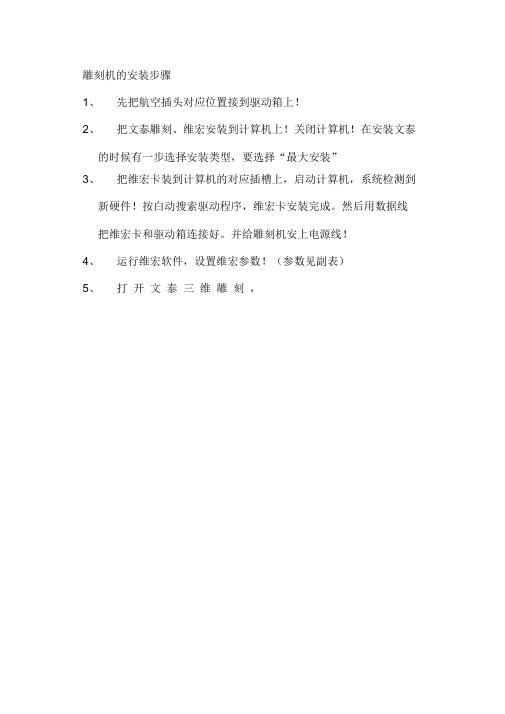
雕刻机的安装步骤1、先把航空插头对应位置接到驱动箱上!2、把文泰雕刻、维宏安装到计算机上!关闭计算机!在安装文泰的时候有一步选择安装类型,要选择“最大安装”3、把维宏卡装到计算机的对应插槽上,启动计算机,系统检测到新硬件!按白动搜索驱动程序,维宏卡安装完成。
然后用数据线把维宏卡和驱动箱连接好。
并给雕刻机安上电源线!4、运行维宏软件,设置维宏参数!(参数见副表)5、打开文泰三维雕刻,设计图样或打字,然后选择相应的方式制作路径,2D用来铳底, 般选择“平底尖刀M|[S]| r 凰I |计堕二球囹&|q|R同[T艇纹园应二际顽―Z I又u丈里二也可虬小主* 二j美网寻一二I a I . I I I “ I i i P i i i i I i i i ■ I" i ■ i i I i I i I P* i I i i I i i ■ i _——一-箕二掘制酎,蜀走前混4天回[。
" 耳如的iSPTCSS推十泰峰刘叫黑-.., 通习?喋5 11土设 置 参】=325.B& 北-5. 16 S-37 3. 24, H-133. 53 字宣:M.EE,宇W 芟.SE,宇笥=刻 数字J •升箜1 a 。
,m甘0兰潦1ft… Q 3 Wirii. +,』 卷辩圳「些・. 链V 宏廉款... 忌D S 宇 $步艮诃门;?2具 选 择* VJL ——17 盘1=325. 68.7 :-5 16 S-K3. E4, H-133. 53 字宣:M.EE,宇定 35 .气宇号二副 的字■利利 J 。
宙冲I…]巳UNsL.,|琶腺恻的…]I 曜艾未既刻,.TIJW O'耳些山一r ■ ■- 1*^8.31 KM 国」厕| |= =]=1性- _ IHHFV 旬甸可小[1标田 L R*— ■『.日. #tiII刀且M| r 中今尖R 4畏电^芨广直刀r c 肆也H .□具名恭U 旦专 _____________抵明「inE 奇卓米有(飘:「序卷常就 —-ti直地 £ —苛塞*雨!S 将[日** HE —博m 具ffi:g 具 博配浪脚S.股陷V T F I3'£彳一山亘lllnXJw昌习F黑步项句1^?3 制囚|了]倒|巨三|三三其中角度A 的设置方法为:使用刀具角度的一半(可更改);宽度 W2为刀尖大小(可更改);宽度W1为3.175 (不可更改)。
刻字机快速安装说明新
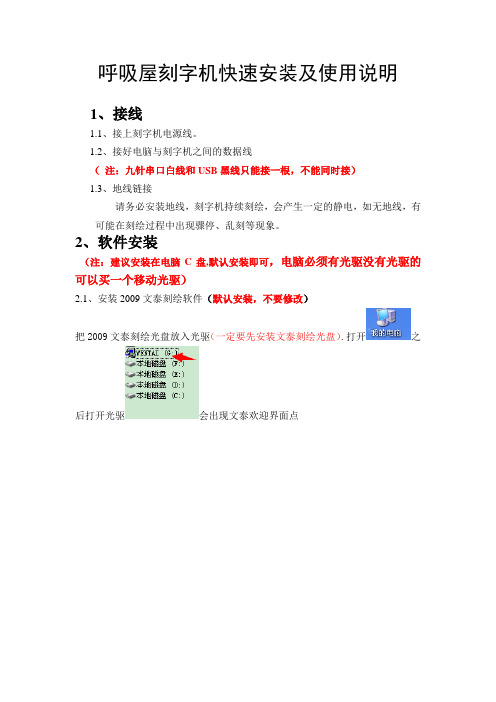
呼吸屋刻字机快速安装及使用说明1、接线1.1、接上刻字机电源线。
1.2、接好电脑与刻字机之间的数据线(注:九针串口白线和USB黑线只能接一根,不能同时接)1.3、地线链接请务必安装地线,刻字机持续刻绘,会产生一定的静电,如无地线,有可能在刻绘过程中出现骤停、乱刻等现象。
2、软件安装(注:建议安装在电脑C盘,默认安装即可,电脑必须有光驱没有光驱的可以买一个移动光驱)2.1、安装2009文泰刻绘软件(默认安装,不要修改)把2009文泰刻绘光盘放入光驱(一定要先安装文泰刻绘光盘).打开之后打开光驱会出现文泰欢迎界面点选择是选择最大安装。
下一个进度条走完就OK了(安装速度根据电脑性能而定)进度条走完会出现下图点结束就行电脑桌面出现图标说明安装成功。
形成一个文泰刻绘的图标,再双击这个图标,电脑会提示你放入千年图库2.2、放入千年图库盘安装千年图库双击光驱会出现欢迎界面点击下一个选择是默认是安装在C盘点击下一个再次点击下一个等进度条走完(大概需要2—3分钟)千年图库安装完成。
2.3、如使用USB黑线,需安装USB驱动(使用白色串口线无需安装驱动,忽略此步骤即可)将USB驱动插入光驱双击打开选择USB驱动机-340双击打开直接点击“INSTALL”进行安装出现如下图,点击确定,提示安装成功3、USB驱动与刻绘输出端口设置(需打开刻字机电源,连接好USB黑线或串口线,端口一旦设置好接口不要随意更换新手不熟练时建议不要用刻字纸)3.1、双击打开桌面上的文泰2009刻绘软件,根据需要设定宽高纸,然后点击创建新文件3.2、然后点击下“刻绘输出”按键,或文泰软件正上方的工具栏图标3.3、在厂商处请选择下拉条,在下里找到“飞宇”点击选中,右边会出现“飞宇电脑刻字机”,再将它选中,点右边的“添加”按钮,然后关闭此框。
如下图:3.4、端口设置使用USB线连接电脑刻字机端口一定要选择COM2(如用白色九针串口线选择COM1)切记端口类型选择:串口(注:如果端口里面没有COM1或是COM2,需要再设备管理器里面进行修改)再次点下旁边的“设置端口”,再点击“详细设置”,然后在流式控制里面选择1和3,如下(注:由于电脑系统或是设置不同,勾选的选项有变化)右键点击“我的电脑”图标,点击属性,在硬件中找到“设备管理器”并点击进入(若没找到“设备管理器”,有“管理器”选项的话,也可以点击打开,再从中就可以找到“设备管理”)双击端口,下边出现或USB CUTTER,端口显示COM3或其他端口双击显示有刻字机的这个端口,点击端口设置,在点击高级在COM 端口号里把COM3或其他端口改为COM2或COM1(如果com2和com1都被占用可以选择其他端口),然后电脑一定要重新启动。
激光刻字机软件说明书

激光刻字机软件使用说明南京凯旋光电科技有限公司第一章概述1.1 EzCad2国际版软件简介1.1.1 软件简介EzCad2.0国际版软件流畅运行所需计算机硬件环境:EzCad2.0国际版软件是在EzCad2.0软件上进行的一次重大升级,软件完全支持Unicode,所以基本上能支持所有国家的语言。
EzCad2.0国际版软件只能运行在Microsoft Windows XP和VISTA操作系统上。
本手册之后的全部说明均默认为Microsoft Windows XP操作系统。
EzCad2国际版软件安装非常简单,用户只需要把安装光盘中的EzCad2.0国际版目录直接拷贝到硬盘中,然后去除所有文件及文件夹的只读属性即可。
双击目录下的EzCad2.exe文件即可运行EzCad2.0国际版程序。
如果没有正确安装软件加密狗,则软件启动时会提示用户“系统无法找到加密狗,将进入演示模式”,在演示模式下用户只能对软件进行评估而无法进行加工和存储文件。
1.1.2 软件功能本软件具有以下主要功能:●自由设计所要加工的图形图案●支持TrueType字体,单线字体(JSF),SHX字体,点阵字体(DMF),一维条形码和二维条形码。
●灵活的变量文本处理,加工过程中实时改变文字,可以直接动态读写文本文件和Excel文件。
可以通过串口直接读取文本数据。
可以通过网口直接读取文本数据。
还有自动分割文本功能,可以适应复杂的加工情况。
●强大的节点编辑功能和图形编辑功能,可进行曲线焊接,裁剪和求交运算●支持多达256支笔(图层),可以为不同对象设置不同的加工参数●兼容常用图像格式(bmp,jpg,gif,tga,png,tif等)●兼容常用的矢量图形(ai,dxf,dst,plt等)●常用的图像处理功能(灰度转换,黑白图转换,网点处理等),可以进行256级灰度图片加工●强大的填充功能,支持环形填充●多种控制对象,用户可以自由控制系统与外部设备交互●直接支持SPI的G3版光纤激光器和最新IPG_YLP光纤激光器●支持动态聚焦(3轴加工系统)●开放的多语言支持功能,可以轻松支持世界各国语言1.1.3 界面说明●启动界面开始运行程序时,显示启动界面(图1-1),程序在后台进行初始化操作。
激光刻字机软件说明书

激光刻字机软件使用说明南京凯旋光电科技有限公司第一章概述1.1 EzCad2国际版软件简介1.1.1 软件简介EzCad2.0国际版软件流畅运行所需计算机硬件环境:EzCad2.0国际版软件是在EzCad2.0软件上进行的一次重大升级,软件完全支持Unicode,所以基本上能支持所有国家的语言。
EzCad2.0国际版软件只能运行在Microsoft Windows XP和VISTA操作系统上。
本手册之后的全部说明均默认为Microsoft Windows XP操作系统。
EzCad2国际版软件安装非常简单,用户只需要把安装光盘中的EzCad2.0国际版目录直接拷贝到硬盘中,然后去除所有文件及文件夹的只读属性即可。
双击目录下的EzCad2.exe文件即可运行EzCad2.0国际版程序。
如果没有正确安装软件加密狗,则软件启动时会提示用户“系统无法找到加密狗,将进入演示模式”,在演示模式下用户只能对软件进行评估而无法进行加工和存储文件。
1.1.2 软件功能本软件具有以下主要功能:●自由设计所要加工的图形图案●支持TrueType字体,单线字体(JSF),SHX字体,点阵字体(DMF),一维条形码和二维条形码。
●灵活的变量文本处理,加工过程中实时改变文字,可以直接动态读写文本文件和Excel文件。
可以通过串口直接读取文本数据。
可以通过网口直接读取文本数据。
还有自动分割文本功能,可以适应复杂的加工情况。
●强大的节点编辑功能和图形编辑功能,可进行曲线焊接,裁剪和求交运算●支持多达256支笔(图层),可以为不同对象设置不同的加工参数●兼容常用图像格式(bmp,jpg,gif,tga,png,tif等)●兼容常用的矢量图形(ai,dxf,dst,plt等)●常用的图像处理功能(灰度转换,黑白图转换,网点处理等),可以进行256级灰度图片加工●强大的填充功能,支持环形填充●多种控制对象,用户可以自由控制系统与外部设备交互●直接支持SPI的G3版光纤激光器和最新IPG_YLP光纤激光器●支持动态聚焦(3轴加工系统)●开放的多语言支持功能,可以轻松支持世界各国语言1.1.3 界面说明●启动界面开始运行程序时,显示启动界面(图1-1),程序在后台进行初始化操作。
- 1、下载文档前请自行甄别文档内容的完整性,平台不提供额外的编辑、内容补充、找答案等附加服务。
- 2、"仅部分预览"的文档,不可在线预览部分如存在完整性等问题,可反馈申请退款(可完整预览的文档不适用该条件!)。
- 3、如文档侵犯您的权益,请联系客服反馈,我们会尽快为您处理(人工客服工作时间:9:00-18:30)。
刻字机软件安装和设置
一、安装文泰文泰2002软件或者文泰2009软件,
★1安装软件前关闭杀毒软件和360,否则有可能安装不上
★2找到软件,双击图标——————
——
★③2002软件,可以不装千年图库
★④2009软件,必须安装千年图库,方法同上,图库必须和刻章机软件同一个目录
二、使用软件
★1、双击桌面上生成的文泰雕刻快捷图标
①2009软件②2002软件
★2、可以在用户自定义中设定需要的宽度高度。
点击创建新文件,特别要注意,设定时单位:毫米,厘米一定要转换成毫米。
二、刻绘输出
文件做好了之后,点击文件——刻绘输出——
,
1、添加刻绘设备方法:点击刻绘设备,在下拉菜单中找到厂家,选择产品类型点击添加,
然后关闭。
在下拉菜单中就能看到和选择添加的设备
2、点击设置端口
安装文泰2002选择锐捷,连接在:串口2
安装文泰2009选择汇宝,连接在COM1,
3、,在设置里流式控制里如此选择,点击确认
刻绘输出
输出前,先调试刻字机的压力
1、机器上按脱机键然后再按试刀,可以试一下机器压力,
2、先按脱机键显示:X Y——时可以移动小车方向和纸的方向
3、再按脱机键显示:压力和速度——可以调压力和速度大小
4、要在显示压力和速度时,按一下原点:定位了压力和位置后,电脑上点开始就工作了
5、这个压力设置
6、
如果用USB数据线连接电脑,那需要先安装USB驱动。
1、双击,点击就好。
2、“我的电脑”右击——“设备管理器”——“端口(COM和LPT)
工作区域右边有一排很实用的常用工具栏
移动,打入文字,分解…
.图库:单击,选择需要的图形,然后点击并拖动鼠标到工作区内
排版工具箱:单击,电脑左下角会出现选项:
①正向横排,②正向竖排,③反向横排,④反向竖排……
★4、在文字输入时删除只需要按退格键即可删除
整体删除错输入或者删除图形时,要选中然后按(Delete删除键)才能删去!
★5、选中文字,右击鼠标,可以进行对文字进行各种设置
如:字体加粗,字体类型,字体大小,文字属性,文字快速录入,分解
其中点击分解后,就可以对单个字体进行移动和编辑操作
★6、图形大小修改,点击选中——右击鼠标键——修改图形参数——手动设置宽高。
